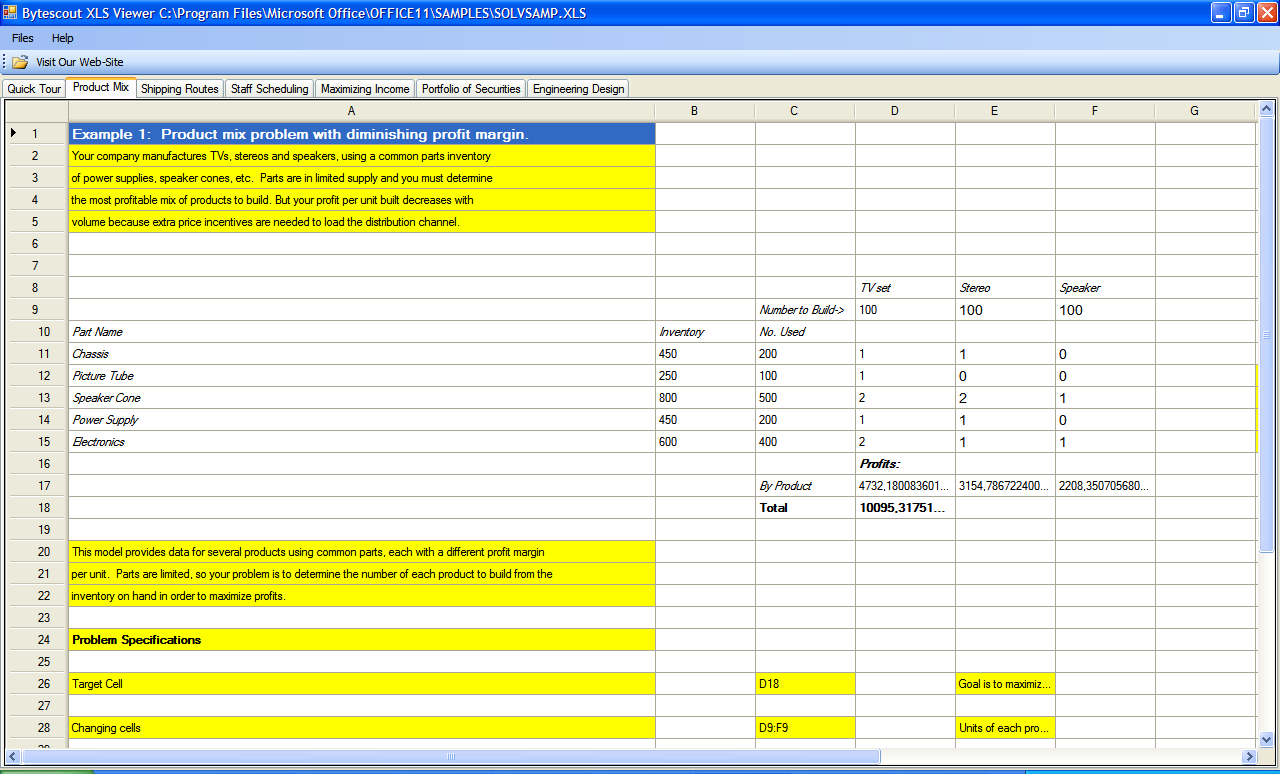Günümüzde ölçeği neolursa olsun kurumlar, interneti ürün ve hizmetlerini daha geniş tüketicikitlelerine ulaştırmak, kendi kurumlarını tanıtmak ve hatta satış yapmak için kullanmakta.Bunun yanısıra daha büyük kurumlar, coğrafi olarak dağıtık lokasyonlarınıbirbirleriyle geniş bant bağlantılarla bağlayarak, her an iletişim veişbirliği içinde tutmak, verimliliklerini en üst düzeye çıkarmak isterler. Birbirindenuzak ve göreceli olarak düşük hızlı bağlantılarla bağlı bu ağlara, Wide AreaNetwork (WAN) denildiğini biliyoruz.
WANlar ne kadar hızlıve tutarlı çalışırlarsa kurumunuzun iletişim altyapısı, internet tabanlıuygulamaları, internet deneyimi o kadar iyi olacaktır.
Bugün uzak noktaları birbirinebağlamak için birçok bağlantı teknolojisi mevcuttur. ISDN, xDSL, Frame Relay,ATM, Leased Line bunlar arasında sayılabilir. Bu teknolojilerin herbirininkendine has çalışma mantıkları vardır. Bu kalabalık terminolojileri tek teksayarak özelliklerinden bahsedersek birkaç ciltlik bir kitap yazmak gerekirdi.Fakat benim bu makalede bahsetmek istediğim konu, yukarıda sıraladığımteknolojilerle verinin nasıl taşınacağını belirleyen, PPP ve HDLC adlıencapsulation protokolü ile Cisco router konfigurasyonu olacak. Sözü daha fazlauzatmadan incelemeye başlayalım.
HDLC (High Level Data Link Control)
HDLC, Noktadan noktaya senkron ve asenkron bağlantılardakullanılabilen bir encapsulation protokolüdür. Genellikle Leased line hatlardakullanılır. ISO standartlarında tanımlanan bir protokol olmasına rağmen, CiscoHDLC’nin frame yapısında bir takım değişiklikler yaparak, tek bir linküzerinden birden fazla protokolü taşımayı destekler.

Şekil-1: Cisco HDLCframe yapısı.
Yukarıdaki resim Cisco proprietary frame tipini göstermektedir.ISO standartı HDLC protokolünde, bu proprietary alanı yoktur.

Şekil2- ISO StandartıHDLC nin frame yapısı
NOT: Cisco, yalnızca kendi HDLC yapısını destekler.Bu yüzden routerınızla haberleşecek olan karşıdaki routerında, Cisco veya CiscoHDLC protokolünü destekleyen bir router olması şarttır. Juniper Networks Eserisi; E320, ERX-1440, ERX-1410, ERX-710, ERX-705, ERX-310, Hewlett PackardProcurve J3xxxx serisi routerlar, Netopia R5000 serisi routerlar, Cisco HDLC framelerinitanıyıp işleyebilen routerlara birer örnektir.
Cisco Serial interfaceler, genel olarak WAN interface olarakkullanılır. HDLC ve PPP de normalde bu interfacelerde konfigüre edilir. HDLC,Cisco WAN interfacelerde default encapsulation protokolüdür. HDLC konfigüreetmek oldukça basittir. Öncelikle konfigüre edeceğimiz routerlara ve networküngenel yapısına bir göz atalım.

Şekil3- HDLC ileyapılandıracağımız networkün şeması.
İlk olarak, routerınıza konsol kablosu veya telnet ilebağlanın. Konsol kablosu genellikle mavi renkli, yassı, bir ucu ethernetbenzeri bir konektörden, diğer ucu ise bilgisayarınızın seri portlarınabağlanan bir konektörden ibarettir. Bu kablolar, genelde routerınızıaldığınızda kutu içeriğinde mevcuttur.

Şekil4- Router konsolkablosu.
Amacımız Beşiktaş ve Caddebostan routerları yoluyla, her ikilokasyonun clientlarının birbirleriyle iletişim kurmasını sağlamak. İlk önceBeşiktaş routerını konfigüre edelim.

“Beşiktaş routerı konfigurasyonu”
Yukarıdaki konfigurasyonu açıklayım.
en(enable): bu komut ile, cisco routerda user moddanprivilaged moda geçeriz. User modu standard Windows kullanıcısı, privilagedmodu Administrator kullanıcısı gibi düşünebilirsiniz.
conf t (configure terminal) : conf t komutuile routerı yapılandırmaya başlarsınız. Zaten bu komutu girdikten sonra, komutsatırında parantez içinde “config” yazarak, bizim configuration moddaolduğumuzu hatırlatıyor.
Hostname besiktas : hostaname komutu ile routera birisim veriyoruz. Ben konfigürasyonumda routera besiktas adını verdim.
line vty 0 4 : bu komutla routera bağlanacak olantelnet istemcileri tanımlarız.
enable secret kimsebilemez: enable secret komututerminalden bağlanırken sorulacak soruyu belirler.böylelikle routerınızıngüvenliğini sağlamış olursunuz. Enable secret komutuyla şifreler md5(MessageDigest 5) ile kriptolanır. “enable secret” komutuna alternatif olarak, “enablepassword” komutunu da kullanabilirsiniz. “enable password” komutunun, “enablesecret” komutundan farkı, şifrelerin clear text olarak iletilmesi vesaklanmasıdır. Bu yüzden herzaman “ enable secret “ kullanılmasıtavsiye edilir.
interface Serial 0 : interface komutu ile routerıninterfacelerinikonfigüre etmek için seçersiniz. Ben serial 0 adlı wan interface e geçerek onukonfigur etmeye başladım.
ip address : ip address komutuyla interface e IPadresi verirsiniz. Örnekte ben “ip address 200.100.50.1 255.255.255.224” yazarakWAN IP adresini ve subnetmask numarasını verdim.
encapsulation : veriyi nasıl ve hangi yöntemlerletaşıyacağımızı encapsulation protokolleriyle belirleriz. “hdlc” parametresiylerouter ı hdlc ile konfigüre ediyoruz.
no shutdown : no shut down komutuyla devre dışı olanbir interface i devreye alırsınız. Varsayılan olarak tüm Cisco cihazların tüminterfaceleri “administratively shutdown”, yani devre dışı olarak gelir. Serialinterface de girdiğim bu son komut ile, inteface i devreye alıyorum. Ve hemenardından da bilgilendirme mesajları geliyor.
Exit: Bir interface veya moddan çıkmanızı sağlar.Örnekte serial interfaceden exit komutuyla çıktık.
Yine benzer şekilde aşağıdaki komutlarla ethernet 0interface ini yapılandırdık.

“Beşiktaş router ı ethernet konfigürasyonu”
ip route : “ip route” komutu ile routera staticroute ekleyebilirsiniz. Yukarıdaki örnekte Beşiktaş’tan Caddebostan networküneulaşmak için, Caddebostan Lan segmentinin network adresi olan 10.1.2.0 ile subnetmaskı olan 255.255.255.0 girdik. Ardından, Caddebostan routerının dış interfaceinin ip adresini girdik. Böylelikle router, 10.1.2.0 networküne gitmesi gerekenpaketleri, 200.100.50.2 adresli Caddebostan routerına gönderecek ve caddebostanrouterı bu paketleri iç networke route ederek hedefe ulaştıracak.

“Caddebostan router ı konfigurasyonu”
Eğer routerlarınızı back-to-back bağlayacaksanız, DCEtarafından olan routerda clock rate komutu ile bir frame rate hızıgirmelisiniz. Örneğin “clock rate 64000”
Aksi halde hatlar UP olmayacak ve birbirleriyle iletişimkurmayacaktır.
DTE normalde sizin routerınız, DCE ise TELCO (TelephonyCompany) tarafındaki hat ekipmanlarını (Leased Line modemler) temsil edencihazlardır. Back-to-back olarak bir konfigurasyon yaptığınız zaman,routerlarınızdan birini DCE olarak konfigüre etmek zorundasınız. Çünkü bunuyapmadığınız zaman, kabloların sinyal iletim hızları senkronize olmayacağı içinhat down olacaktır. Ve clock rate i bandwidth ile karıştırmayın, birbirleriylefarklı şeylerdir. Cisco routerlarda bandwidth , bandwidth komutuyla ayarlanır.

Şekil 5- DTE ve DCE bağlantı.
Şimdi her iki PCdende birbirlerine ping atıp, iletişimkurduklarını doğrulayalım :
Caddebostan PC:

Şekil6 -Cadde bostanbeşiktaşa ulaşabiliyor.
Beşiktaş PC:

Şekil7 – BeşiktaşCaddebostan a ulaşabiliyor.
PPP (Point – to– Point Protocol)
Point to point protocol (PPP), noktadan noktaya iletişimsağlayan, data hatlarında IP üzerinden iletim sağlayan bir encapsulationprotokolüdür. PPP, IP protokolü yanında IPX protokolü ile de çalışır. Hatadenetimi ve authentication yetenekleri vardır. Senkron ve asenkronbağlantılarla uyumlu çalışır. Dial-up ve xDSL bağlantılarda da kullanılır. PPPCisco proprietary bir encapsulation metodu değil, açık bir standarttır. Buyüzden karşı taraftaki routerların Cisco olması şart değildir. İşte PPPöylesine yüce bir protokoldür 🙂
Öncelikle PPP Framelerinin yapısına bir göz atalım :

Şekil8- PPPFramelerinin yapısı.
PPP çok esnek ve özellikli bir protokoldür. Bukabiliyetlerini de LCP ve IPCP adlı iki protokole borçludur. LCP hatadenetimi, authentication ve multilink desteği sağlar.
Authentication için PAP ( Password Authentication Protocol )ve CHAP (Challange-Handshake Authentication Protocol) protokollerini kullanır.PAP, veri iletimi sırasında şifreleri clear text olarak gönderdiğinden daha azgüvenlidir. CHAP ise şifreleri MD5 (Message Digest 5) ile kriptolayarak iletir,bu nedenle daha güvenli kabul edilir.
Multilink desteği ile aynı anda iki hattı kullanarak yükdengelemesi yapabilir.
Error detection için LQM ( Link Quality Monitoring ) adlıbir özellik kullanır. LQM, PPP framelerinin başındaki FCS’i (Frame CheckSequence) kontrol ederek bir hata olup olmadığını denetler. Eğer framede birhata varsa, hatalı frameler drop edilerek tekrar gönderilir veya gönderilmesiistenir.
Şimdi PPP ile bir WAN bağlantısı oluşturalım. Bağlantıkuracağımız network, Şekil 3de HDLC ile konfigüre ettiğimiz networkün aynısıolacak, fakat bu sefer PPP ile bu işi gerçekleştireceğiz.

“Beşiktaş router PPP konfigurasyonu”
Komutları açıklarsak;
encapsulation ppp : encapsulation ppp komutuylaserial interface için ppp encapsulationı etkinleştirir. Fakat bu komut tekbaşına yeterli değildir. Devam edelim.
ppp authentication chap : authentication metoduolarak chap protokolünü etkinleştirir. Fakat PPP için bu da yeterli değil…
username caddebostan password ortak : karşı taraftakirouterla kimlik doğrulaması gerçekleştirip, veri alışverişini başlatmak için“sihirli kelimeleri” söylemek gerekir. PPP konfigürasyonu yapılırken, usernameolarak karşı taraftaki routerın hostname ini girmek zorunludur. Caddebostanrouterında ise, username alanına ”besiktas” yazılmalıdır.
password her iki router içinde aynı olmalıdır. Ben bumakalede şifre olarak “ortak” kullandım. Gerçek hayatta daha uzun, hatırlanmasızor ve daha karışık şifreler vermenizi tavsiye ederim.
no cdp enable : Bu opsiyonel komut Cisco discoveryprotocolü devre dışı bırakır. CDP, çalıştığı bir router veya switchin, fizikselolarak bağlı bulunduğu komşu cihazlarla (ki cihazlarında CDP uyumlu olmasıgerekmektedir) ilgili bir takım bilgileri görüntüler.
Örneğin, cihazın türü (router, switch??) cihazın model numarası,IP adresi, Flash versiyonu, hangi porttan bağlandığı gibi detaylar.
Güvenlik nedenleriyle CDPnin WAN interfaceler de kapalıtutulması önerilmektedir. CDPyi sadece gerekli durumlarda devreye alınız.
Caddebostan routerının konfigurasyonu :

“Caddebostan router konfigurasyonu”
Son olarak bağlantımzı test edelim;
Besiktas PC

Şekil9- Besiktas PCsi Caddebostandaki PCyi pingleyebiliyor.
CaddebostanPC

Şekil10- Caddebostan PCsiBeşiktaşdaki PC yi pingleyebiliyor.
PPP Sorun giderme
Cisco IOS (Cisco InternetworkOperating System), birçok debug komutuyla sistemde gerçekleşen olayları monitöredebilir. Bu Windows’daki “event log”lara benzetilebilir. Böyleliklebir sorun varsa bunu debug çıktısıyla konsoldan, telnet istemcisinden veya çıktılarıyönlendirerek bir syslog serverdan görütüleyebilirsiniz.. Yalnız, varsayılandavranış olarak telnet istemcilere debug çıktıları iletilmez. Telnet ilebağlanırken “terminal monitor” komutunu kullanarak debug çıktılarınıgörüntüleyebilirsiniz.
HDLC ve PPP içinde debug çıktıları alınabilir.
PPP için “debug ppp authentication” komutu kullanılır. Debugppp authentication komutu, pap ve chap authentication hatalarını tespitetmenize olanak tanır. Örnek bir chap authentication hatası :

Örnek bir chap authentication debug çıktısı. Burada birauthentication hatası var.
Görüldüğü gibi PPP ve HDLC ile Leased Line bağlantılarıoluşturmak oldukça basit. Cisco network teknolojileriyle ilgili yazılarımlayakında tekrar burada olacağım. Bu makalemin sonuna gelirken hepinize esenliklerdilerim. Bir sonraki makalemde görüşmek üzere.
![]() İndirmek İçin:
İndirmek İçin:
















 Tekrar yazılabilir CD’leri silebilir.
Tekrar yazılabilir CD’leri silebilir.